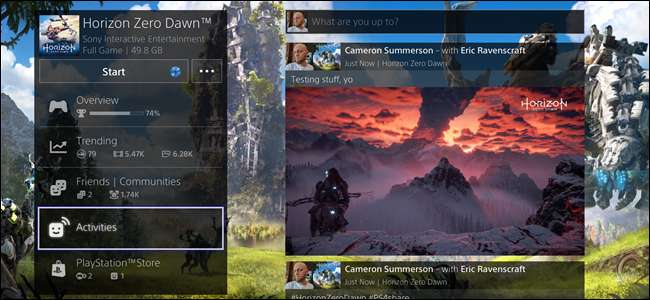
Nogle gange er du bare nødt til at stoppe og tage nogle skærmbilleder under spil, fordi moderne spil er overvældende smukke. Og når du får det perfekte skud, vil du vise folk. Eller måske er disse mennesker i det! Sådan mærkes folk i skærmbilleder, når du deler dem direkte fra din PlayStation 4.
RELATEREDE: Sådan tager du skærmbilleder og optager videoer på en PlayStation 4
Først og fremmest, hvis du ikke er sikker på, hvordan du tager et skærmbillede, vi har dig dækket . Og hvis du ender med at tage mange skærmbilleder, foreslår jeg stærkt skifte deleknapfunktionen for at tage hurtigere skærmbilleder .
Nu hvor du har skærmbilleder i hånden, kan du her dele, hvordan du deler dem.
Skyd først Capture Gallery op.
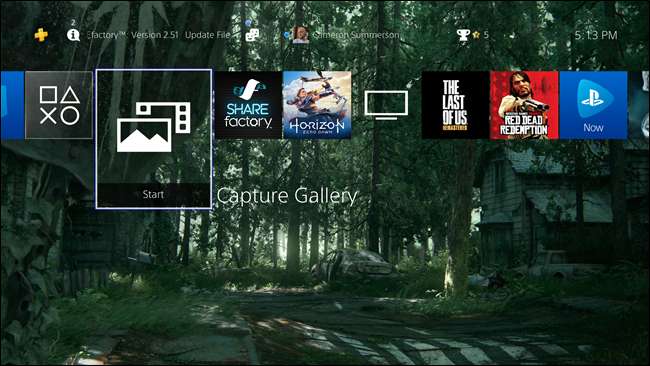
Derefter skal du finde det skærmbillede, du vil dele. Når den er fremhævet, skal du trykke på knappen Share på controlleren (eller trykke langvarigt på den, hvis du har Nemme skærmbilleder aktiveret).

Dette åbner straks dialogboksen Del med en række muligheder, herunder muligheder for deling til Facebook, Twitter, dit aktivitetsfeed, en besked og endda i et samfund. Da de to første muligheder er eksterne netværk, ser vi først på dem.

Deling af PlayStation 4-skærmbilleder til Facebook og Twitter
Selvom de er to forskellige netværk, fungerer deling til Facebook og Twitter effektivt på samme måde - slutresultaterne sendes bare til en anden lille del af internettet.
Når du har valgt dit netværk, indlæses delingsskærmen.
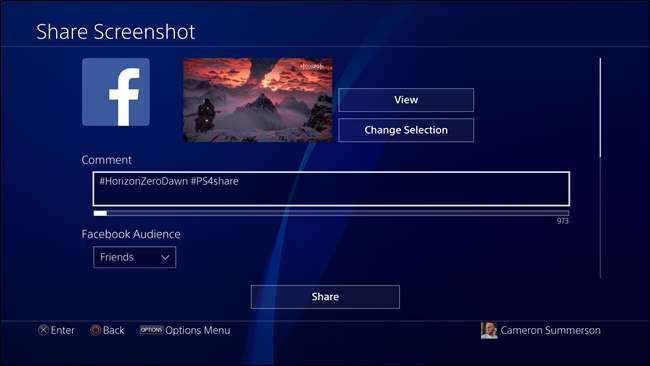
Herfra kan du redigere den kommentar, der deles med skærmbilledet - den er som standard kun to hashtags (spilnavnet og # PS4share). Du kan også vælge, hvor bredt publikum du vil dele med, hvis du deler til Facebook.
For at tagge en anden spiller på skærmbilledet skal du bruge feltet "Vælg spillere". Dette åbner din venneliste, hvor du kan vælge den eller de afspillere, du vil tagge.
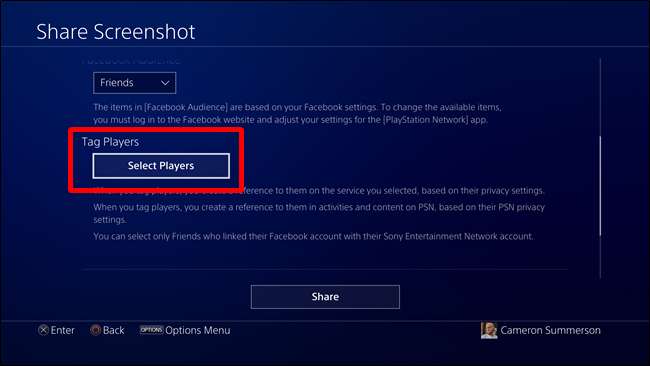
Bemærk: Spillerne skal have deres Facebook / Twitter-konti tilsluttet, før tagging tillades for det pågældende netværk.
Når du er valgt, skal du gå over til feltet "Bekræft" og klikke på det. Dette vælger spilleren og mærker ham eller hende.
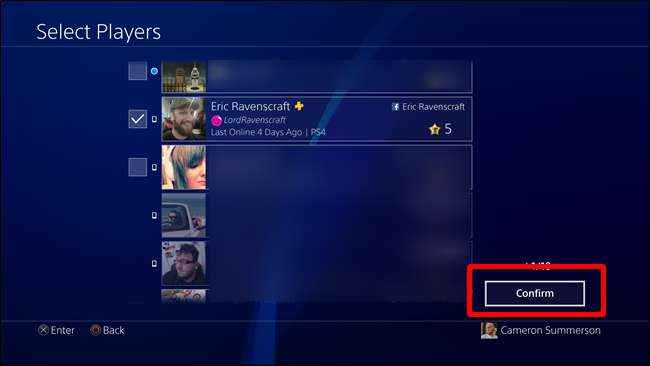
Tilbage på siden Del skærmbillede kan du vælge privatliv for PSN.
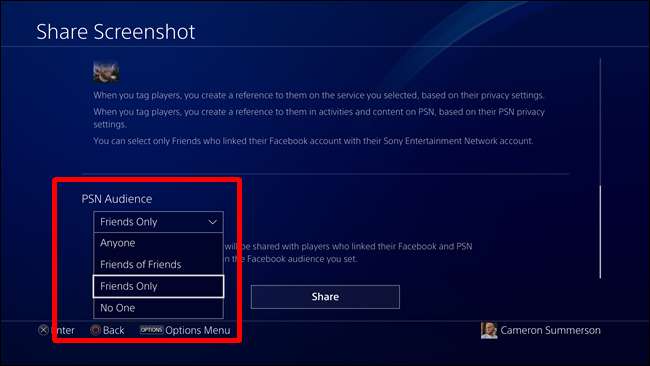
Derfra skal du blot klikke på knappen Del for at magisk poofe skærmbilledet til det udpegede netværk. Bam!
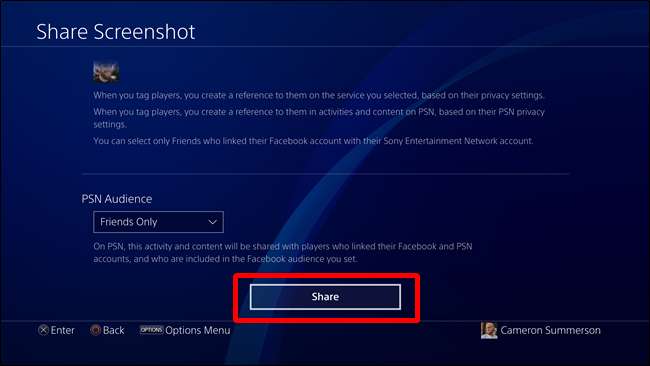
Deling af PlayStation 4-skærmbilleder til dit aktivitetsfeed
Hvis du deler et screenshot med Facebook eller Twitter, deles det også automatisk med dit aktivitetsfeed, så der er ingen grund til at gøre det to gange.
Men hvis du lige vil dele med aktiviteter, kan du også gøre det. På delingssiden skal du vælge "Aktiviteter".
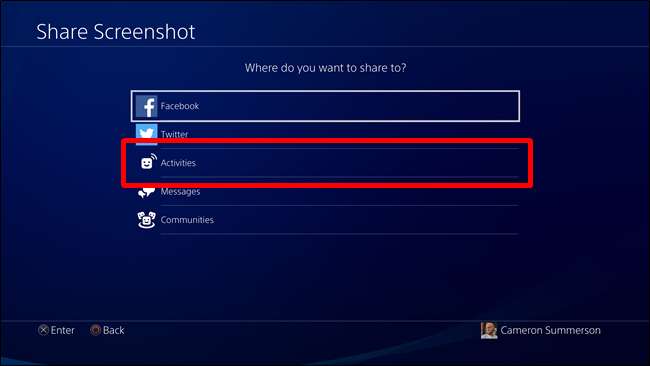
Denne mulighed er meget enklere end Facebook / Twitter-delesiderne, da det bare er en hurtig dialogboks sammen med skærmbilledet og spillet. Brug feltet "Tag Players" til at tagge spillere.
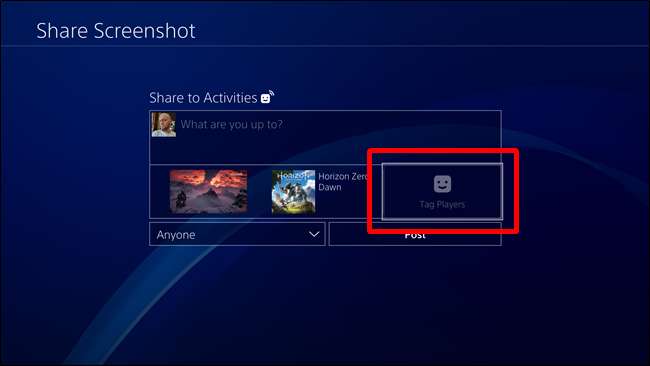
Ligesom med Facebook og Twitter skal du vælge den person, du vil tagge, og derefter bruge knappen Bekræft.
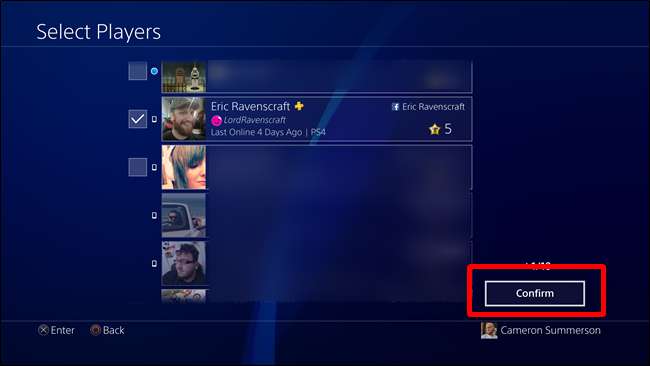
Endelig kan du vælge, hvem der kan se aktiviteten.
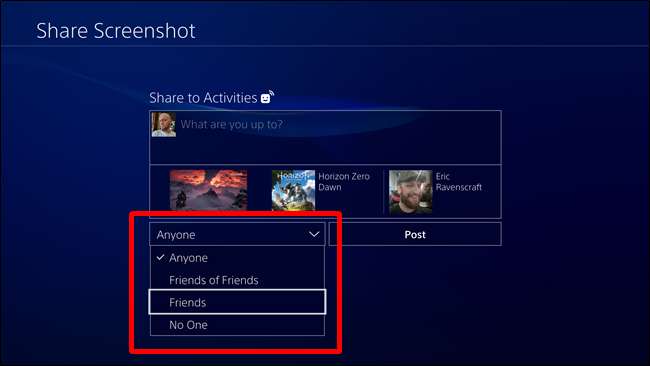
Derefter skal du klikke på knappen Send og væk.
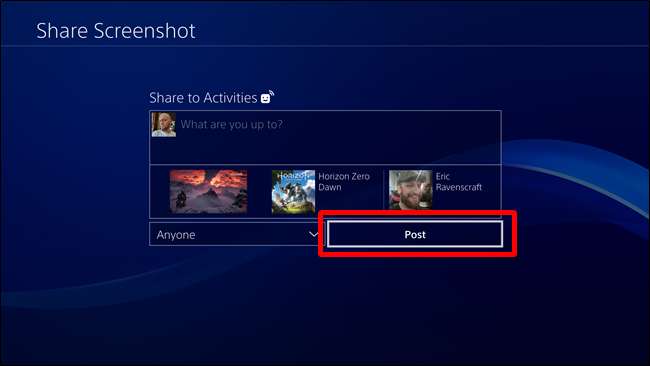
Sådan slettes indlæg fra din aktivitetsstrøm
Hvis du ved et uheld deler noget og har brug for at slette det fra dine aktiviteter, kan du slippe af med det ret let.
Find først det spil, som andelen kom fra, og gå derefter ned til "Aktiviteter". Dette viser alt, hvad du har delt om den pågældende titel.

Klik på det indlæg, du vil fjerne, som åbner det i et nyt vindue. På denne side skal du trykke på knappen Indstillinger på din controller og derefter vælge "Slet".
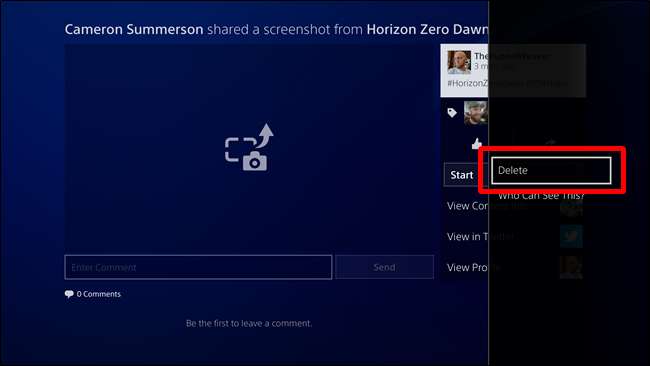
Det beder dig om at bekræfte sletningen. Hvis du er sikker, skal du klikke på boksen OK.
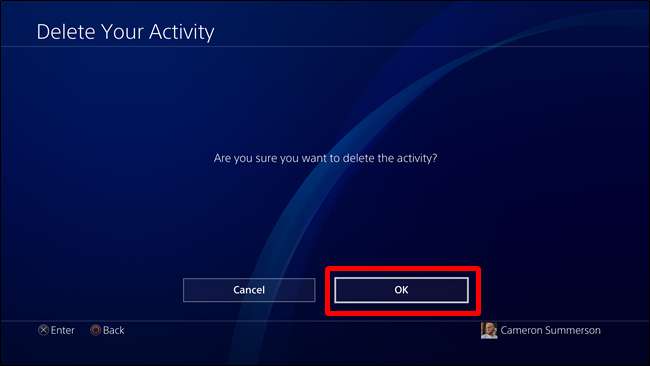
Færdig og færdig. Det er som om det aldrig skete.







